Για να επανεγκαταστήσετε τα Windows στον φορητό υπολογιστή GPD mini ή στον φορητό υπολογιστή παιχνιδιών, πιθανότατα θα έχετε μια εικόνα .ISO που πρέπει πρώτα να αντιγράψετε σε μια μονάδα USB. Στη συνέχεια, θα πρέπει να εκκινήσετε τη συσκευή GPD από αυτή τη μονάδα για να ξεκινήσετε την εγκατάσταση. Αυτό το σεμινάριο θα εξηγήσει τη διαδικασία για τη δημιουργία εκκινήσιμων μονάδων USB με το βοηθητικό πρόγραμμα Rufus.
Για να ξεκινήσετε, θα πρέπει να κατεβάσετε και να εγκαταστήσετε την πιο πρόσφατη έκδοση του Rufus από την επίσημη ιστοσελίδα του . Θα πρέπει επίσης να έχετε αποθηκεύσει το αρχείο .ISO των Windows στον υπολογιστή σας και να διαθέτετε μια μονάδα USB με αρκετό αποθηκευτικό χώρο για την εγκατάσταση. 16GB είναι γενικά επαρκής, αλλά μια μονάδα 32GB ή μεγαλύτερη είναι μια ασφαλέστερη επιλογή.
Εκκινήστε το Rufus και θα εμφανιστεί ένα περιβάλλον εργασίας χρήστη που μοιάζει με αυτό της παρακάτω εικόνας.
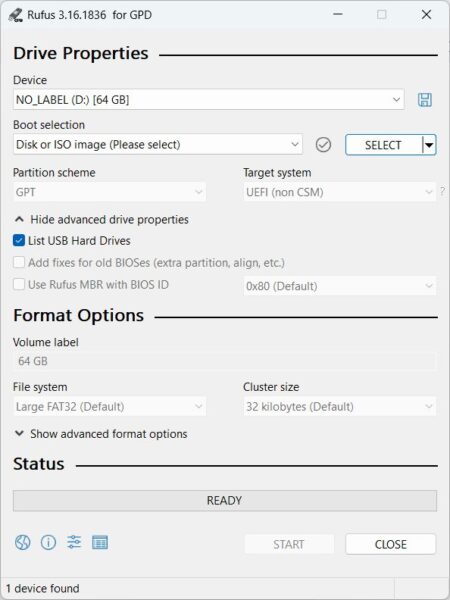
Αρχικά, πρέπει να κάνετε κλικ στο αναπτυσσόμενο μενού Συσκευή και να επιλέξετε τη μονάδα USB από τις διαθέσιμες επιλογές. Αυτή είναι η μονάδα δίσκου στην οποία θα εγγραφεί το αρχείο .ISO. Είναι εξαιρετικά σημαντικό να ελέγξετε διπλά ή και τριπλά ότι έχετε επιλέξει τη σωστή μονάδα δίσκου, καθώς η επιλογή της λάθος μονάδας μπορεί να διαγράψει την κύρια εγκατάσταση των Windows στον υπολογιστή που χρησιμοποιείτε αυτή τη στιγμή.
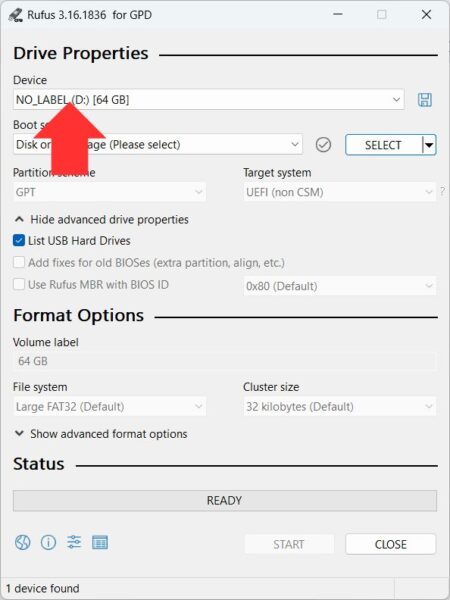
Στη συνέχεια, πατήστε το κουμπί SELECT, αναζητήστε τη θέση της εικόνας .ISO και επιλέξτε την.
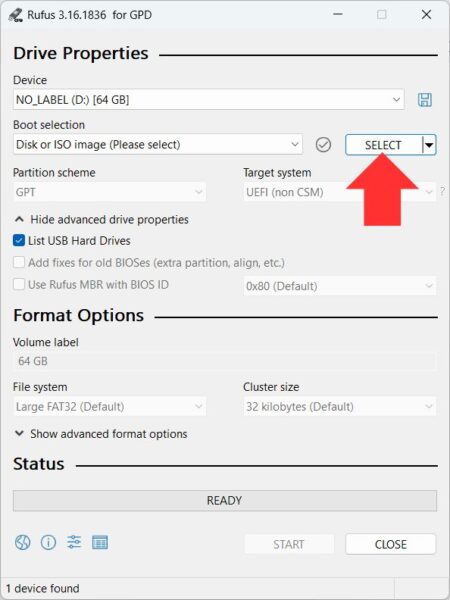
Στη συνέχεια, μπορείτε να κάνετε κλικ στο κουμπί START για να ξεκινήσετε τη διαδικασία εγγραφής της εικόνας .ISO.
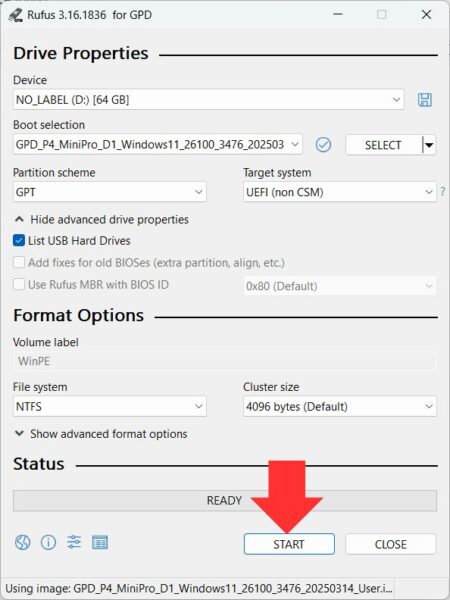
Θα εμφανιστεί ένα τελευταίο αναδυόμενο παράθυρο που θα σας προειδοποιεί να επιβεβαιώσετε ότι έχετε επιλέξει τη σωστή μονάδα προορισμού για το αρχείο .ISO. Επιλέξτε OK για να συνεχίσετε ή Ακύρωση για να επιστρέψετε στην οθόνη ρυθμίσεων.
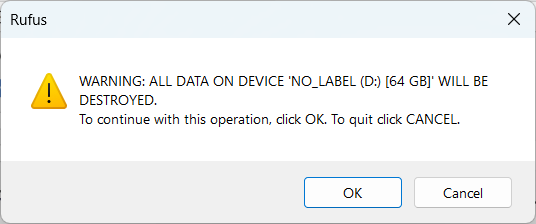
Στη συνέχεια θα ξεκινήσει η διαδικασία εγγραφής. Η διάρκεια αυτής της διαδικασίας θα εξαρτηθεί από το μέγεθος του αρχείου .ISO και την ταχύτητα της μονάδας USB σας, ενώ ενδέχεται να διαρκέσει αρκετά λεπτά ή και περισσότερο. Περιμένετε να ολοκληρωθεί, οπότε η πράσινη γραμμή προόδου θα υποδεικνύει ότι είναι ΕΤΟΙΜΟ .
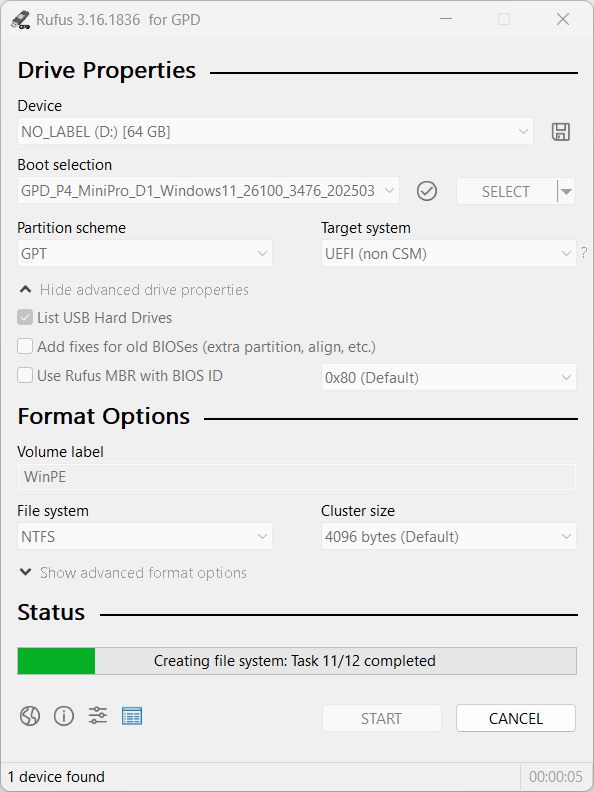

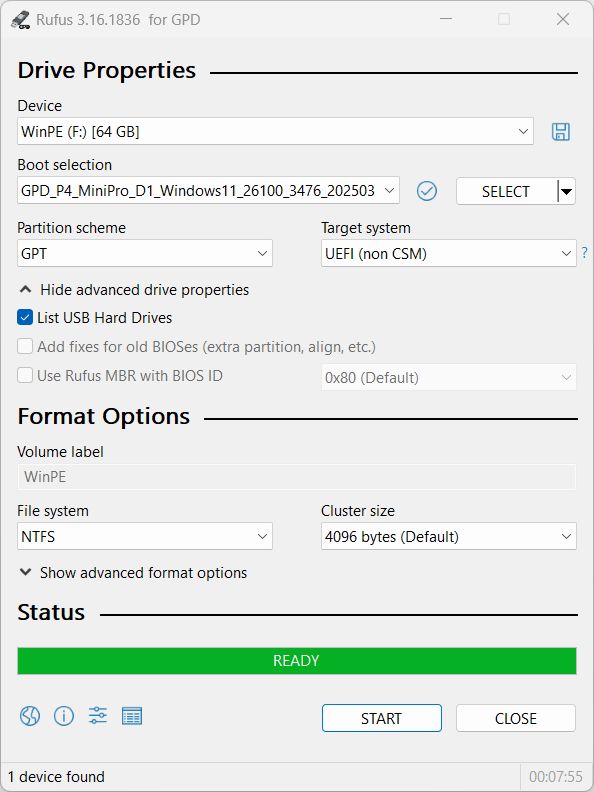
Μόλις ολοκληρωθεί, μπορείτε να βγάλετε με ασφάλεια τη μονάδα USB και να συνεχίσετε την εγκατάσταση των Windows στη συσκευή GPD.

